游戏机按键位置如何调整?操作步骤是什么?
1
2025-05-16
在现代信息技术领域,服务器分屏显示桌面是一种常见的远程桌面管理方式。它允许用户通过一个屏幕同时查看和管理多个桌面会话。这种技术不仅提高了效率,而且在处理多任务时提供了极大的方便。本文将详细介绍服务器分屏显示桌面的操作步骤,帮助您轻松掌握这项技能。
在开始操作之前,我们需要确保服务器环境已经搭建好,并且拥有远程桌面连接功能。用户应当具备相应的权限来访问服务器并进行分屏操作。
环境检查
确认服务器操作系统支持远程桌面协议(RDP)。
确保远程桌面服务已经在服务器上启动,并且端口默认为3389,或根据需要调整为其他端口。
检查网络连接,确保客户端与服务器之间的网络通畅。
用户权限
确保您具有远程连接服务器的权限,通常需要管理员账户或具有适当权限的用户账户。
在需要的情况下,调整用户账户权限,确保其有访问远程桌面的权限。

步骤1:打开远程桌面连接
您需要在客户端电脑上打开远程桌面连接工具。
在Windows系统中,按下`Win+R`键打开运行对话框,输入`mstsc`,然后按回车。
在Mac系统中,可以使用“远程桌面连接”应用,或者第三方软件如“MicrosoftRemoteDesktop”。
步骤2:输入服务器信息
在远程桌面连接界面,输入服务器的IP地址或域名。
点击“连接”按钮。
步骤3:登录服务器
在弹出的登录界面中,输入您的用户名和密码。
根据需要选择是否保存凭据,并勾选“记住我”以便下次连接时无需重复输入。
点击“确定”以登录服务器。
步骤4:分屏操作
登录成功后,您可以看到服务器的桌面。
在Windows系统中,可以通过按`Win+Tab`键或`Alt+Tab`键来切换不同的桌面分屏。
对于其他操作系统,可能需要通过特定的快捷键或命令来实现分屏。

在进行分屏操作时,请确保服务器性能足够支撑多桌面工作负载,以免影响服务器的响应速度。
安全性是远程桌面操作时不可忽视的要素,定期更新密码和使用双因素认证可以增强安全性。
若遇到连接失败或无法分屏的问题,请检查网络设置,服务器防火墙设置,以及RDP服务的状态。
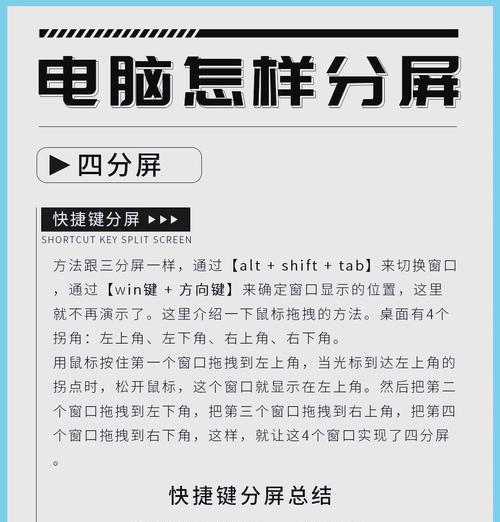
问题1:无法连接到服务器
确认服务器是否开启了远程桌面服务。
检查网络连接,确保服务器与客户端之间没有网络阻断。
查看服务器的防火墙设置,确保3389端口(或自定义端口)没有被阻止。
问题2:连接速度慢
可能是由于网络带宽限制或服务器性能不佳导致的。
可以尝试调整分屏显示的分辨率和颜色深度来提高连接速度。
评估升级服务器硬件或网络带宽。
服务器分屏显示桌面操作步骤包括了前期的准备工作、远程桌面连接的建立、登录服务器以及分屏操作的执行。通过本文的详细介绍,您可以按照步骤一步步进行,从而高效管理服务器。记得在操作过程中注意安全性和网络状况,以保证分屏操作的顺畅。如果遇到任何问题,可根据常见问题的解决方案进行排查。掌握这些技能,将有助于您在技术管理中更加得心应手。
版权声明:本文内容由互联网用户自发贡献,该文观点仅代表作者本人。本站仅提供信息存储空间服务,不拥有所有权,不承担相关法律责任。如发现本站有涉嫌抄袭侵权/违法违规的内容, 请发送邮件至 3561739510@qq.com 举报,一经查实,本站将立刻删除。